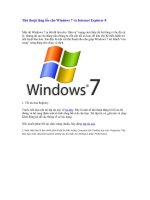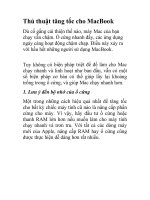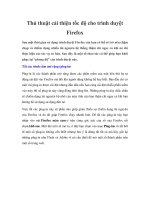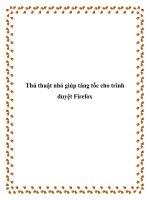Thủ thuật nhỏ giúp tăng tốc cho trình duyệt Firefox ppt
Bạn đang xem bản rút gọn của tài liệu. Xem và tải ngay bản đầy đủ của tài liệu tại đây (430.96 KB, 11 trang )
Thủ thuật nhỏ giúp tăng tốc cho trình
duyệt Firefox
Những lưu ý nhỏ khi sử dụng trình duyệt Firefox nhằm cứu cánh phần nào tốc độ
trong quá trình sử dụng.
Firefox là trình duyệt được sử dụng khá phổ biến và theo đánh giá của người dùng thì
Firefox là khá "nặng nề" cả trong quá trình khởi động cũng như lúc hoạt động. Qua thời
gian Firefox sẽ ngày càng chậm chạp khiến thao tác của bạn bị ngắt quản, khá ức chế
Vậy làm thế nào để tăng tốc cho Firefox, bài viết sau sẽ tổng hợp những thủ thuật để bạn
có thể đẩy nhanh tốc độ của trình duyệt Firefox mình đang xài.
Vô hiệu hóa các plugin không cần thiết.
Các plugins giúp cho Firefox có thể tương thích và hiển thị tốt nội dung của một số trang
web, bởi một số trang web không thể hiển thị đầy đủ các chức năng mà không có các
plugins như Flash, Java hay Silverlight Nhưng cũng chính việc tích hợp cùng lúc nhiều
plugins vào trình duyệt mà ít khi sử dụng đến cũng khiến cho trình duyệt của bạn trở nên
trì trệ. Do đó bạn nên vô hiệu hóa các plugins không cần thiết, chẳng hạn như Java hay
Silverlight
Để vô hiệu hóa các plugins mà bạn cho là không cần thiết bạn tiến hành thao tác như sau:
Nhấn chuột vào biểu tượng Firefox ở góc trên bên trái của cửa sổ trình duyệt và chọn
Add-ons.
Trên cửa sổ quản lý các add-ons, nhấn chuột vào nút Disable đối với những plugins nào
mà bạn cảm thấy không cần thiết.
Trong trường hợp muốn sử dụng lại plugins đó, thì bạn thao tác tương tự và nhấn vào nút
Enable cho plugin cần bật lại.
Vô hiệu hóa tiện ích mở rộng
Có thể có nhiều bạn nhầm lẫn giữa Extension và Plugins. Nhưng thực tế thì Extension chỉ
là một phần mềm chạy trên nền trình duyệt trong khi plugins là những ứng dụng bổ sung
vào cho trình duyệt chạy tốt hơn. Việc cài quá nhiều Extension vào trình duyệt cũng là
nguyên nhân khiến cho trình duyệt trở nên chậm chạp. Bạn cần vô hiệu hóa hoặc gỡ bỏ
hẳn các Extension không cần thiết hoặc không còn dùng đến nữa.
Để vô hiệu hóa hoặc gỡ bỏ các Extension bạn tiến hành thao tác như sau:
Nhấn chuột vào biểu tượng Firefox ở góc trên bên trái cửa sổ trình duyệt và chọn Add-
ons.
Trên cửa sổ quản lý Add-ons, nhấn chuột vào thẻ Extension ở menu bên trái.
Nhấn chuột vào nút Disable để vô hiệu hóa hoặc nút Remove để gỡ bỏ ra khỏi trình
duyệt.
Xóa dữ liệu trình duyệt.
Mặc định thì đa số trình duyệt sẽ lưu lại những thành phần trên trang web mà bạn đã truy
cập để truy xuất nhanh hơn cho những lần truy cập sau. Tuy nhiên theo thời gian, dữ liệu
này ngày càng một lớn và sẽ chiếm bộ nhớ đệm của trình duyệt gây ra hiện tượng truy
xuất chậm có khi còn lâu hơn cả những trang mới truy cập lần đầu.
Để tiến hành xóa dữ liệu bạn bấm chuột vào biểu tượng Firefox ở góc trên bên trái cửa sổ
trình duyệt, chọn History/Clear Recent History hoặc bấm tổ hợp phím
Ctrl+Shift+Delete.
Bấm chuột vào nút Details rồi lựa chọn những thành phần muốn xóa bằng cách đánh dấu
check hoặc không đánh dấu check vào những thành phần muốn giữ lại. Nhấn nút Clear
Now để tiến hành xóa.
Đối với thao tác trên bạn sẽ xóa toàn bộ dữ liệu, nhưng đối với những trang web bạn phải
thiết lập nhiều thao tác, nếu xóa thì bạn phải tốn công thiết lập lại. Bạn có thể lựa chọn
những trang web nào cần xóa bằng cách sau:
Bấm chuột vào biểu tượng Firefox ở góc trái cửa sổ trình duyệt rồi chọn Show All
History.
Trên cửa sổ Library, bấm phải chuột vào trang web cần xóa dữ liệu và chọn Forget
About This Website. Đóng cửa sổ Library là hoàn tất.
Hai cách trên là theo phương pháp thủ công, bạn cũng có thể thiết lập chế độ tự động để
trình duyệt tự làm việc này theo thời gian định kỳ được quy định trước.
Bạn truy cập vào tùy chỉnh Options của trình duyệt, di chuyển sang thẻ Privacy, tại mục
History chọn Use custom settings for history từ menu xổ xuống.
Lập tức một loạt tùy chỉnh khác sẽ hiện ra, lúc này bạn nhấp chuột vào nút
Settings , Lựa chọn những thành phần muốn xóa và giữa lại. Nhấn OK để lưu lại.
Như vậy chỉ với vài tùy chỉnh đơn giản nhưng cũng phần nào giúp bạn "giành" lại phần
nào tốc độ cho trình duyệt đang sử dụng.
Chúc bạn thành công!